A vágólap évtizedek óta jelen van a számítógépeken, és ez alól a Macek sem kivételek. De mi is pontosan a vágólap? És hogyan láthatja mindazt, amit a vágólap másolt – az úgynevezett története – az évek során?
Azért vagyunk itt, hogy segítsünk megválaszolni ezeket a kérdéseket és még sok mást. Olvasson tovább, hogy megtudja, hogyan működik a vágólap a Mac számítógépen, hogyan lehet megnyitni a Mac vágólap előzményeit, és mit tehet vele.
Tartalomjegyzék
Mi az a vágólap?

A számítógépen lévő vágólap segítségével másolhat, vághat ki és illeszthet be szöveget vagy képeket különböző alkalmazásokban. Naplózza az áthelyezni kívánt tartalmat, és vagy elhelyez egy másolatot, vagy lehetővé teszi az eredeti tartalom máshol történő elhelyezését.
A Mac-ek, iPadek és iPhone-ok is használnak egy univerzális vágólapot, amely az Apple által kínált számos folytonossági funkció egyike. Az univerzális vágólap lehetővé teszi, hogy szöveget másoljon egy eszközről, például iPhone-járól, és illessze be a Mac számítógépére. Csak meg kell győződnie arról, hogy mindkét eszköz ugyanazon a Wi-Fi-n van, ugyanabba az iCloud-fiókba van bejelentkezve, és be van kapcsolva a Bluetooth.
Tartalom másolása és beillesztése a vágólappal a macOS rendszerben
Valószínűleg ismeri a vágólap hagyományos módszerét, amellyel Mac gépen kivághat, másolhat és beilleszthet: kijelöl egy szöveget vagy képet, megnyomja a Szerkesztés > Másolás vagy Kivágás gombot a használt alkalmazásban, majd a Szerkesztés > Beillesztés bárhová. szeretné, hogy a szöveg vagy kép menjen.
Ehhez a billentyűparancsok a Cmd + C a másoláshoz, a Cmd + X a kivágáshoz és a Cmd + V a beillesztéshez. De ez csak a Mac gép fő vágólapjára vonatkozik. Valójában van egy másodlagos vágólap a macOS-ben, amelyet különböző billentyűparancsokkal is használhat.
Ehhez a másodlagos vágólaphoz használja a Ctrl + K billentyűkombinációt a szöveg kivágásához és a Ctrl + Y billentyűket a beillesztéshez. Itt nincs másolási lehetőség, és mivel csak szöveget vághat ki, csak ezt a másodlagos vágólapot használhatja kivágható szöveggel. Például egy online cikk szövegét nem lehet kivágni és máshova beilleszteni, ezért másolni kell.
A másodlagos vágólap valójában csak olyan alkalmazásokkal és dokumentumokkal tud működni, amelyek szövegét vagy tartalmát szerkesztheti. Ez természetesen még mindig nagyon hasznos sok helyzetben, és segít abban, hogy a macOS vágólapok nagyon rövid memóriával rendelkeznek. Az alábbiakban részletesebben megvizsgáljuk, mit jelent ez, és hogyan érheti el a macOS vágólap korlátozott előzményeit.
A vágólap előzményeinek megnyitása és megtekintése a macOS rendszerben
A Mac vágólapok nem őrzik túl hosszú előzményeket a másolt tartalomról. Nyomon követik az utolsó elemet, amelyet a Mac számítógépen másoltak vagy vágtak ki, de nem azt, amit korábban másoltak vagy vágtak ki.
Ez azt jelenti, hogy nagyon kevés memóriát használnak a működésükhöz, így ha vissza szeretne térni, és át szeretné helyezni vagy újra beilleszteni bármit, amit korábban másolt, a Mac vágólap előzményei egyáltalán nem emlékeznek rá.
Van azonban egy mód a Mac vágólap előzményeinek megnyitására, hogy megtekinthesse a legutóbb másolt vagy kivágott elemet. Technikailag a Beillesztés gomb megnyomásával ezt is láthatja, de ha el szeretné olvasni, hogy melyik szöveget szeretné először beilleszteni, van egy jobb lehetőség. A Finderben kattintson a Szerkesztés elemre a menüsorban, és válassza a Vágólap megjelenítése parancsot.
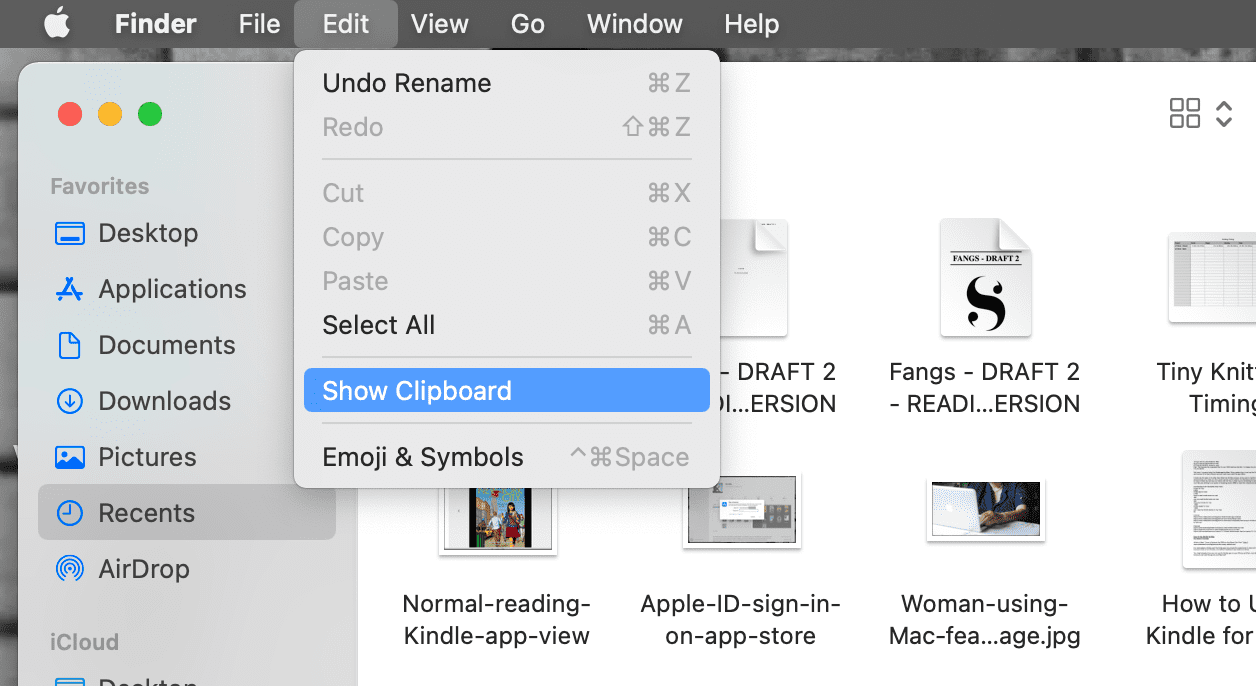
Megjelenik egy ablak, amely megmutatja a Mac vágólap előzményei között legutóbb elhelyezett elemet. Ezt csak a fő vágólappal és az univerzális vágólappal teszi meg, a másodlagos vágólappal nem, amelyről az előző részben beszéltünk.
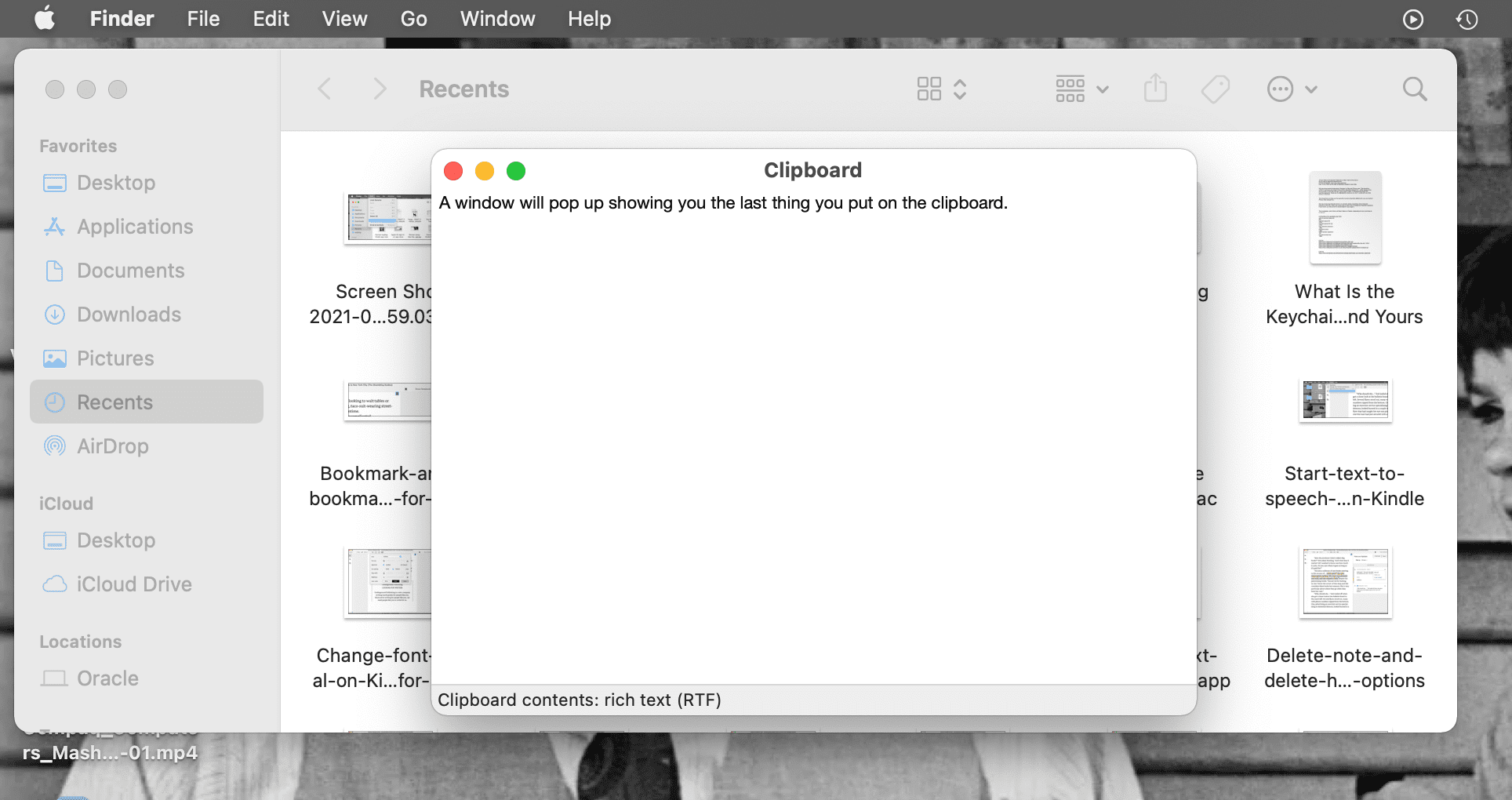
A másodlagos vágólap azonban segíthet abban, hogy a fő Mac vágólap ilyen rövid másolati előzményekkel rendelkezik. Használhatja a másodlagos vágólapot a fő vágólappal párhuzamosan szövegek vagy képek kivágására és mozgatására, így a fő vágólapon egy másolt elem található, amelyet újra be kell illeszteni.
Talán a rejtett másodlagos vágólap nem nyújt elég támogatást az Ön számára. Vagy talán nem vette észre, hogy újra szüksége lesz szövegre, és már mindkét vágólapon felülírta. Ilyen esetekben szüksége lesz egy vágólap-kezelőre a hosszabb és jobb vágólap-előzmények eléréséhez Macen.
A legjobb Mac vágólapkezelők
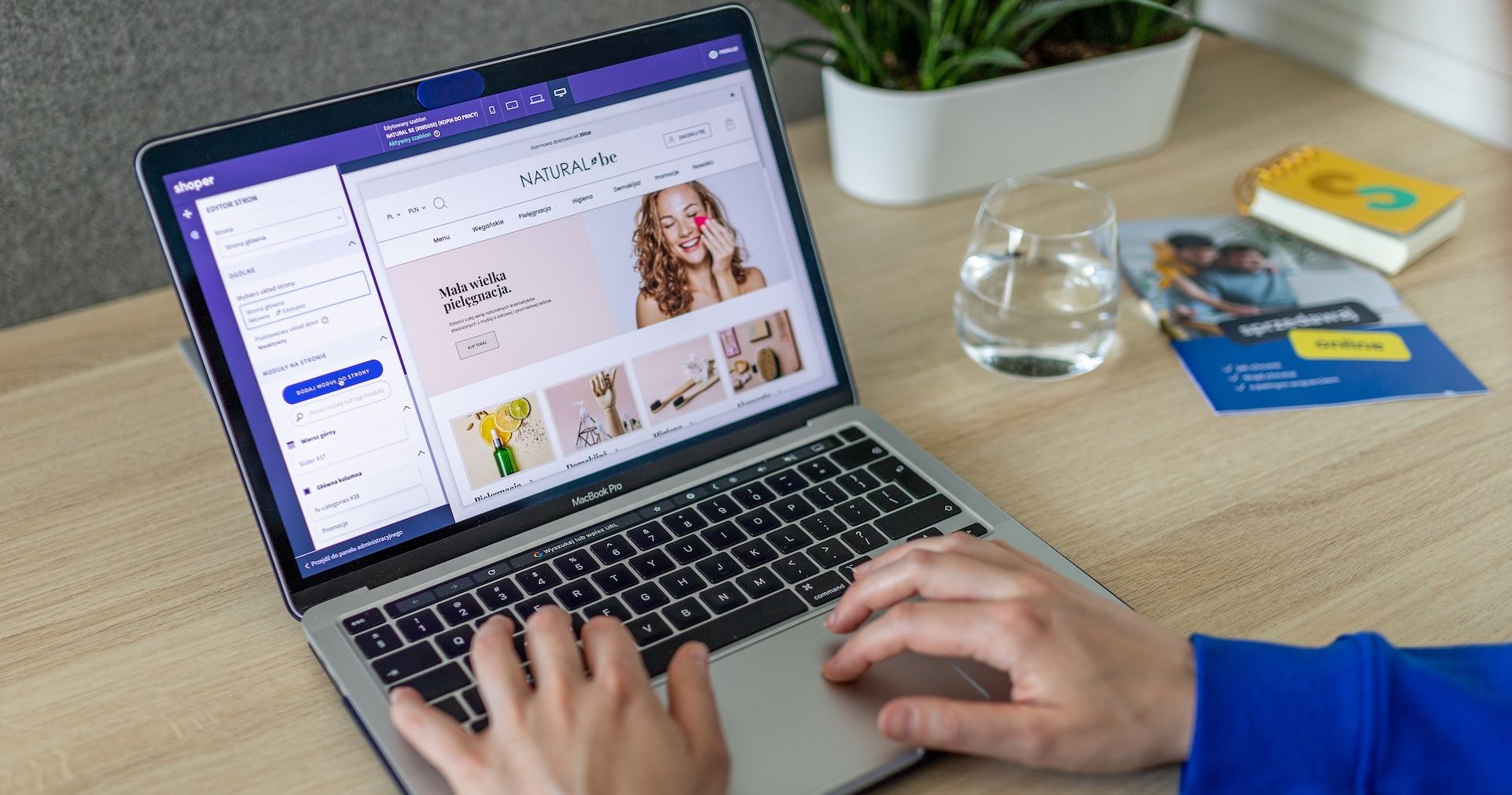
A vágólapkezelő egy olyan eszköz, amely lehetővé teszi az elemek másolását, kivágását és beillesztését, ahányszor csak szükséges. Nincs több újraírása minden alkalommal, amikor valami újat másol vagy kivág – a vágólapkezelő emlékezni fog mindenre, amit kivágott és másolt a Mac számítógépén található szép hosszú vágólap-előzményekben.
Ezért elkerülheti, hogy az alkalmazások között másoljon és illesszen be tartalmat. Egyszerűen másolhat és vághat ki mindent, amire szüksége van, majd illessze be az egyes elemeket a kívánt sorrendben.
A vágólap-kezelők listát tarthatnak a gyakran beillesztett tartalmakról, például jelszavakról vagy listaformátumokról. Összességében nagyszerűek a munkafolyamat javításához és a fontos információk kézben tartásához munka közben.
Számos vágólapkezelőnk van, amelyet szívesen használunk Mac-en, és komolyan javasoljuk, hogy nézze meg őket. Lehetnek játékváltók, és több közülük ingyenes!
A Mac vágólap előzményei könnyen hozzáférhetők, de kevés a memóriája
Mint láthatta, a fő, a másodlagos vagy az univerzális vágólap használata Mac számítógépen nem nehéz. Ezenkívül szükség esetén megnyithatja és megnézheti, milyen kis előzményeket tárolnak a menüsorban. De minden használatkor újraíródnak, így a Mac vágólap tényleges előzményeinek elérése általában nem túl hasznos.
Ezért javasoljuk, hogy harmadik féltől származó vágólapkezelőket használjon Mac számítógépén, mivel ezek lehetővé teszik a vágólap előzményeinek maximalizálását és a munkafolyamat javítását. Mindazonáltal elengedhetetlen annak ismerete, hogy a macOS-ben a vágólapok korlátozottak, hogy szükség esetén jól használható legyen a másodlagos vágólap.

